お問い合わせをいただき、ありがとうございます。
解像度が600dpiのキャンバスの場合、処理が重くなってしまう可能性もあり、
3Dの読み込み時に画質が下がった状態になります。
添付いただいたスクリーンショットを拝見すると、キャンバスのサイズが
1280×1024pxでWeb用途のサイズに見受けられますが、解像度(dpi)は
印刷する場合にのみ影響のある数値なので、Web掲載を予定している
画像であればキャンバス自体の解像度を下げていただいても良いかと存じます。
何かご事情があって600dpiで作業する必要がある場合、恐れ入りますが
直接3Dを貼り付けると画質が低い状態となりますので、もし高画質にしたい場合は、
一度72dpiのキャンバスに貼り付けた3Dレイヤーを、600dpiの方にコピーするという
方法をお試しください。
【手順】
1.1280×1024 72dpi のキャンバスを作成します。
2.3Dを貼り付けます。
3.画面上部の[選択]メニュー→[すべてを選択]を選択します。
4.画面上部の[編集]メニュー→[コピー]を選択します。
5.1280×1024 600dpi の方のキャンバスを開きます。
6.画面上部の[編集]メニュー→[貼り付け]を選択します。
7.3Dワークスペースプロパティを開き、ツリー表示から3Dオブジェクトの方を
クリックして選択状態にします。
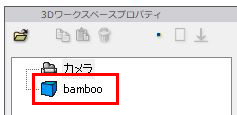
8.ワークスペースプロパティの上部にある[リセット]→[自動調整]の順に
アイコンをクリックすると、画面の中央に3Dが表示されます。
下図の赤枠の左側の点のアイコンが[リセット]、右側の四角いアイコンが[自動調整]です。
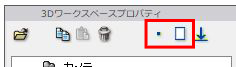
お手数ですが、よろしくお願いいたします。








